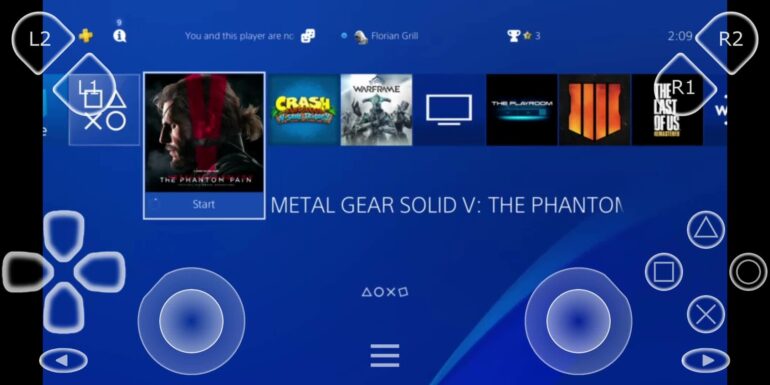Доброго времени суток, геймеры! Думаете, как играть удалённо или стримить игры для PS через ПК или смартфон? Пришло время поговорить про PS5 Remote Play.
Мы уже обсуждали, как работает дистанционное воспроизведение на PS4. Теперь объясним, как программа работает на некстгене.
Для чего нужно ПО
Программа PS Remote Play создана для того, чтобы получать доступ удалённо, где бы вы ни находились.
При чём, всё, что вам для этого понадобится, это другой гаджет типа планшета, смартфона или ПК и интернет. Соответственно, ещё приставка, которой хотите управлять.
Кроме всего прочего Дистанционное воспроизведение позволяет записывать прямые трансляции или видео с игровым процессом через программы типа ОБС.

Если у тебя есть PS5, СДЕЛАЙ ЭТО!
Что нового добавили
У ПО появилось несколько новых фишек.
ПК
Для ОС Windows и Mac из нового появилось следующее:
- Добавили поддержку клавиатуры для игр, в которых есть такое управление.
- Упростили ввод. Можно сразу набирать текст.
- Теперь есть возможность поставить тёмную тему и сделать большой шрифт.

Смартфоны и планшеты
Для смартфонов также появилось несколько нововведений. Так у устройств на Андроиде теперь есть режим «картинка в картинке».
А ещё версию Android 7 теперь приложение не поддерживает.
Владельцы яблочных гаджетов получили в последней версии функцию воспроизводить трансляцию в фоновом режиме. Включается опция в настройках.

Какие ограничения существуют
У приложения есть несколько ограничений, с которыми стоит ознакомиться:
- Не все игры поддерживаются Remote Play.
- Нельзя воспользоваться такими аксессуарами как VR и камера Sony Playstation.
- При использовании нельзя будет запустить прямую трансляцию на самой консоли, если включена опция «Общий доступ».
- Нельзя также просматривать чьи-то прямые эфиры к данной игре.
- Невозможно использовать данное приложение, когда другие пользователи также запустили RP, либо включили «Общий доступ».
- Если при этом запускается диск с приставки, ПО также не будет работать.
Соответственно, при включённом Дистанционном управлении, вы не сможете:
Как включить PS5 — Как подключить PS5 к телевизору или монитору. Советы новичкам Playstation.
- Запустить диск;
- Включить такие опции как «Общий доступ»;
- Записывать стрим напрямую с приставки;
- Запустить на PS5 Spotify.
Некоторые видео по данной игре также перестанут появляться, либо будут проигрываться некорректно.

Как подключиться
PSPlay для пятой плейстейшен можно подключить как через PC, так посредством телефона или планшета.
Даже через ПС4 или другую ПС5 можно управлять.
Настройка на самой приставке
Для начала надо будет разрешить запуск Дистанционной игры. Для этого пройдите в настройки системы и далее в одноимённый пункт. Включите опцию.
Включите доступ к удалённому управлению, когда PS5 будет в режиме покоя.
Для этого понадобится в настройках системы найти пункт «Энергосбережение». Там найти «Функции в режиме покоя». Далее нужно разрешить сохранение доступа к интернету и включение приставки через сеть.
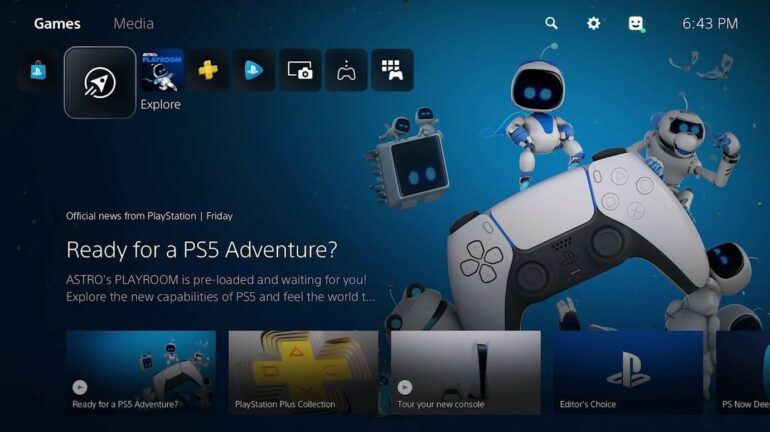
Компьютер
Если хотите управлять игровым процессом на компьютере, то необходимо скачать нужный файлик для подходящей Системы. После чего установить ПО на комп.
- Когда запустите плойку, подключите геймпад к PC через провод, запустите приложение на компе.
- Выполните вход в PSN под тем пользователем, с которого хотите играть.
- Выберете значок PS5.
На макбуках геймпад подключается по bluetooth. Инструкция такая же.
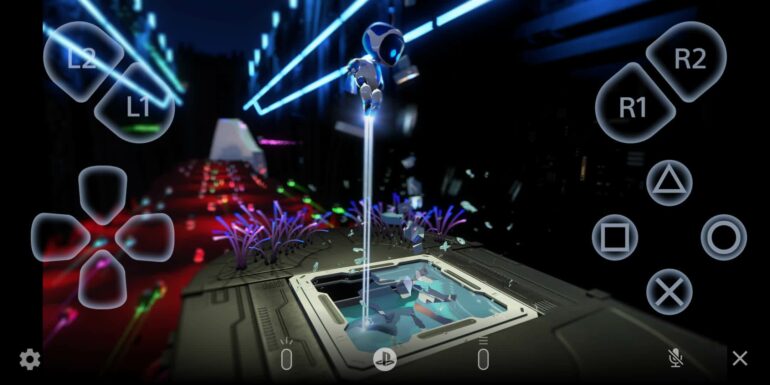
Смартфон или планшет
Приложение на смартфоне или планшете при первом запуске будет работать только от Wi Fi.
Зайдите в PS Network на устройстве.
В настройках найдите пункт Мобильные данные и включите «Использование мобильных данных».

С другой приставки
Кроме мобильных устройств и компьютеров своей PS5 управлять ещё можно с другой консоли. Это может быть как четвёртая ПС, так и пятая.
Если хотите управлять с другой ПС5, тогда ваша должна быть включена или пребывать в состоянии покоя. На другой следует запустить remote play и выполнить сопряжение между приставками.
Первый раз скорее всего понадобится код и авторизация.
Для ПС4 такая же инструкция. Зачем это нужно? Например, у друга есть сонька, а вы захотели поиграть в игрушки, что есть у вас.
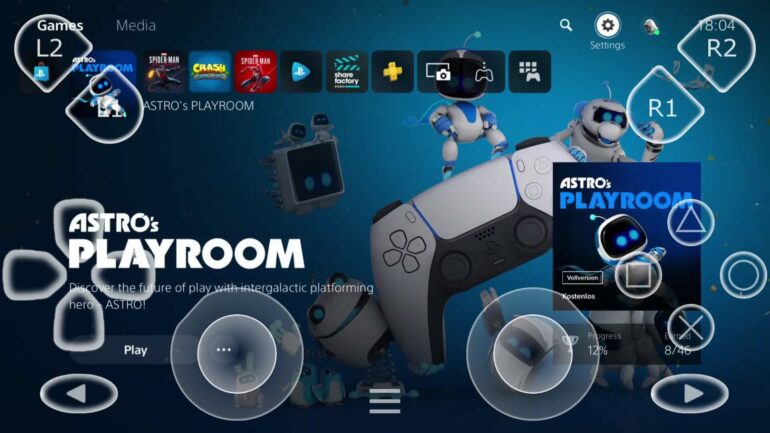
Играйте где угодно
Итак, теперь вы знаете всё о том, как работает на PS5 Remote Play. Играйте в свои любимы игрушки, где бы ни находились.
Не забывайте также, что синхронизация сбрасывается через 2 месяца. Приставка должна быть включена или находиться в состоянии покоя. Для соединения нужен стабильный интернет.
В настройках можно настроить параметры экрана и частоту кадров.
Надеемся, что материал помог. Если да, жмите лайк или сделайте репост. Остались вопросы? Задавайте их под постом.
Спасибо, что посещаете нас. Подписывайтесь на обновления. До скорых встреч!
Источник: playstated.com
Как играть в PS5 на мобильном телефоне и ПК: пошаговое руководство

Несколько лет назад было обычным делом брать игровую приставку к другу домой, чтобы провести послеобеденное время или выходные. Сегодня это изменилось, и благодаря технологическим достижениям и скорости сетевых подключений мы можем даже выйдите на улицу и продолжайте играть PlayStation 5 на нашем мобильном . Все это возможно благодаря PS Дистанционное воспроизведение , чтобы Sony приложение, которое превращает нашу PS5 в своего рода облако. И оттуда мы можем играть с ним через компьютер, смартфон или планшет. Если вы хотите воспользоваться этой функциональностью, читайте дальше.
Все о PS Remote Play

Одной из замечательных особенностей экосистемы PlayStation является PS Дистанционное воспроизведение . Этот сервис уже был доступен на PlayStation 4, хотя его возможности были улучшены в новом поколении.
EagleGet: Free tool to increase the.
Please enable JavaScript
PS Remote Play был выпущен в 2019 году на PS4 версии 7.00. Его основная функция заключалась в том, чтобы иметь возможность играть в консоль прямо с мобильный телефон , было ли это iPhone или смартфон с Android операционная система.
Эта услуга дает вам возможность играть на PlayStation 5, даже если вы находитесь далеко от консоли. Вы можете лечь на кровать и продолжить играть, а можете даже играть на ходу . Короче говоря, это как если бы вы могли носить свою огромную PlayStation 5 в кармане и весить не больше, чем ваш смартфон. Единственное требование, которое вы должны выполнить, — это наличие высокоскоростного подключения к Интернету как там, где у вас есть консоль, так и в том месте, где вы собираетесь использовать свой мобильный телефон или компьютер.
Как я могу использовать PS Remote Play?

PS Remote Play доступен из следующих Платформы :
- Компьютеры для Windows
- Мак
- iPhone
- Android
- Другое PlayStation 5
- Playstation 4
Хотя PS5 можно управлять с другой консоли и даже с PS4, очень немногие пользователи воспользуются этой функциональностью. Поэтому мы сосредоточимся на объяснении того, как вы можете использовать Remote Play из компьютер или мобильный телефон .
Прежде чем начать, убедитесь, что у вас есть Консоль PS5 обновлена до последней доступной версии и что у вас есть активный PlayStation Cеть учетной записи .
Как играть в PlayStation 5 на компьютере

Независимо от того, есть ли у вас ПК или Мак, Вы будете в состоянии играть удаленно с вашей PS5 по-простому.
в Windows
PS Remote Play доступен для Windows 10 и Windows 11 . Это требует, чтобы у нас было седьмое поколение Intel Core процессор или выше (или AMD эквивалент) на нашем компьютере. Они также попросят у нас 2 ГБ или более Оперативная память. Вы можете играть на любом HD-экране, но игра будет намного лучше, если экран вашего компьютера будет хотя бы Full HD.
Процесс включения PS Remote Play в Windows выглядит следующим образом:
- Загрузите приложение PS Remote Play с Официальный сайт PlayStation .
- Запустите установщик, примите соглашения и завершите процесс.
- На PS5 перейдите в Настройки >Система >Удаленный Играть >Включить удаленное воспроизведение .
- Вернитесь к компьютеру. Подключите контроллер к компьютеру с помощью USB-кабеля.
- Запустите PS Remote Play и войдите в PlayStation Network.
- Установите настройки видео и частоту кадров в зависимости от разрешения экрана и мерцания экрана.
- Найдите консоль PS5, связанную с вашей учетной записью.
- Как только это будет сделано, вы сможете играть на своей консоли с этого компьютера в любое время.
на Mac

Если вы собираетесь использовать PS Remote Play на Mac, первое, что вы должны знать, это то, что он доступен только для компьютеров с macOS 10.13 (macOS High Sierra) или выше . Ограничений по процессору больше нет, хотя нам потребуется около 2 ГБ свободной оперативной памяти во время работы приложения.
- Зайдите на официальный сайт Sony и скачайте Удаленное воспроизведение PS для macOS .
- В зависимости от настроек безопасности, которые вы применили на своем Mac, вы сможете без проблем установить приложение или вам придется выполнить дополнительный шаг. Если у вас возникли проблемы, перейдите в «Системные настройки» > «Безопасность и конфиденциальность» > «Основные» и разрешите загрузку приложений от идентифицированных разработчиков и разрешите им запускаться вручную, введя свой пароль macOS.
- Теперь перейдите в консоль и включите удаленное подключение в Настройки >Система >Удаленный Играть >Включить удаленное воспроизведение .
- Вернитесь к своему Mac. Подключите контроллер PS5 к компьютеру — вам может понадобиться использовать донгл если у вас есть ноутбук, который поддерживает только USB-C.
- Откройте приложение PS Remote Play и войдите в PlayStation Network, используя свое имя пользователя и пароль.
- Выберите настройки видео для вашего экрана.
- Найдите консоль PS5, связанную с вашей учетной записью PSN.
- Умный. Теперь вы можете удаленно играть на PS5 с помощью компьютера Apple.
Как играть на PlayStation 5 с мобильного устройства

Вы можете удаленно играть с PS5 на нескольких устройствах. Вы можете играть на своем iPhone, на смартфоне Android или на любом планшете, таком как IPad.
- Скачать PS Remote Play для Android (Google Play) или для iOS/iPadOS (Apple App Store).
- Подготовьте консоль, перейдя в Настройки >Система >Удаленный Играть >Включить удаленное воспроизведение .
- Вернувшись на свое мобильное устройство, откройте приложение PS Remote Play и войдите в PSN с той же учетной записью, которую вы используете на PlayStation 5.
- В приложении перейдите к Настройки >Мобильные данные и активировать ‘ Использование мобильных данных ».
- Теперь подключите пульт по беспроводной сети, как мы расскажем вам в следующем разделе.
После выполнения этих шагов вы можете играть в PS5 на своем мобильном телефоне или планшете. Единственное, что вы должны принять во внимание, это потребление мобильных данных . Вам понадобится высокая скорость передачи данных, чтобы иметь возможность играть регулярно, или быть рядом с достаточно быстрой сетью Wi-Fi.
Беспроводное подключение контроллера

Вы можете подключить DualSense к своему устройству с помощью PS Remote Play по беспроводной сети. Это требование необходимо для некоторых телефонов и планшетов. Шаги, которые вы должны выполнить, чтобы связать контроллер через Bluetooth эти:
- Чтобы подключить контроллер к мобильному телефону, планшету или компьютеру по беспроводной сети, сначала убедитесь, что он выключен , тогда одновременно удерживайте кнопку «Создать» и кнопку «PS» на DualSense .
- Перейдите в Настройки Bluetooth ваш компьютер или мобильный телефон и выберите контроллер в списке.
- После сопряжения индикатор DualSense начнет мигать, указывая на то, что сопряжение выполнено. Обратите внимание, что когда вы вернетесь к своей PS5, вам нужно будет снова подключить контроллер.
Включите консоль удаленно

Вам бесполезно играть удаленно, если вам нужно, чтобы кто-то дома включил PlayStation 5 вместо вас. Играете ли вы на компьютере или на мобильном телефоне, вы можете запрограммируйте консоль на дистанционное включение . Шаги, которые вы должны выполнить, следующие:
- Перейдите на Настройки >Система >Энергосбережение >Функции, доступные в спящем режиме .
- Далее включите ‘ Оставайтесь на связи с Интернетом ‘ вариант. Затем также отметьте опцию ‘ Включите PS5 от сети ».
- Теперь вы можете включить свою PS5 независимо от того, находитесь ли вы в соседней комнате или вдали от дома.
Источник: itigic.com
Что делать, если PS5 не подключается к сети Wi-Fi? Набор простых решений
Пытались подключить свою новенькую PlayStation 5 в сети, но получили сообщение о неудачном подключении к Wi-Fi? Не унывайте! С подобной проблемой столкнулось множество владельцев японской консоли, причем как в версии с приводом, так и без него. Однако на данный момент известен ряд шагов, способных избавить вас от подобной неполадки в относительно короткие сроки.
Как исправить ошибку «Не удалось подключиться к сети Wi-Fi» на PS5
Проверка наличия проблем с подключением на других устройствах

Задумайтесь, а нет ли проблем с подключением к сети Wi-Fi у других ваших устройств? Если ваш смартфон, ноутбук или любое другое беспроводное устройство может совершенно спокойно подключаться к местному Wi-Fi, то проблема потенциально может заключаться в Wi-Fi адаптере непосредственно самой консоли либо в вашем роутере. Впрочем, не стоит пока спешить с выводами, но, в случае чего, вам все же может потребоваться связаться с технической поддержкой Sony.
Перезапуск и сброс PS5
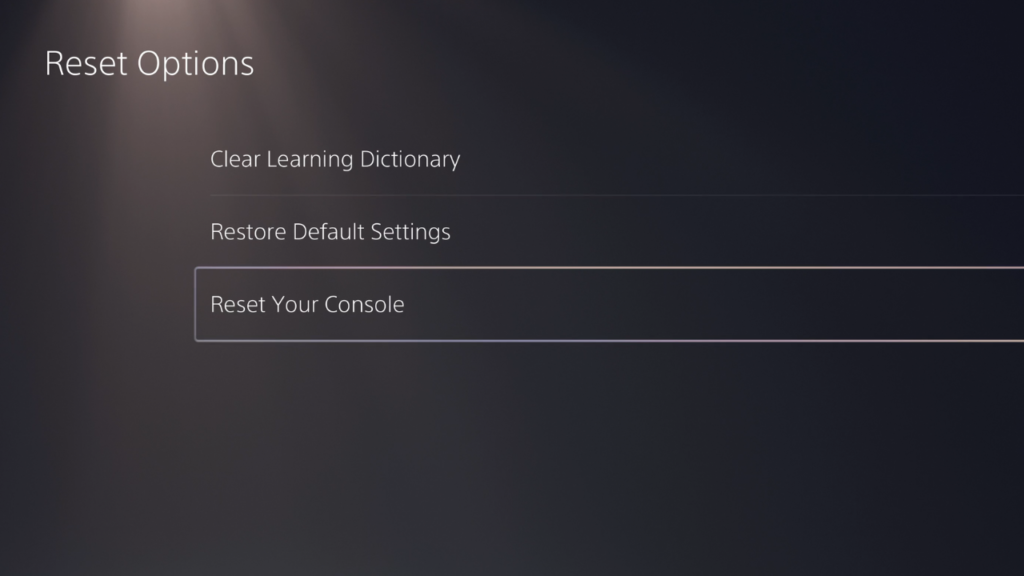
А пробовали ли вы выключить и включить свою консоль? Верно, крайне тривиальный вопрос, который раздражает многих «прошаренных» пользователей электроники, но такое вот элементарное действие способно устранить множество багов в работе ОС PS5, включая и неспособность последней подключиться к местному Wi-Fi. Просто перезапустите свою консоль и проверьте, была ли решена проблема.
Если же после перезапуска PS5 ничего не поменялось, то можно попробовать сбросить настройки консоли до заводских. Найти соответствующий пункт можно в меню настроек PS5 — ничего сложно в этом процессе нет. Стоит отметить, что перезагрузка и сброс настроек — это самые действенные методы для решения самых разнообразных проблем. Не помогло? Тогда давайте двигаться дальше…
Перезапуск или сброс Wi-Fi маршрутизатора

Само собой, перезапуск — и уж тем более сброс — Wi-Fi маршрутизатора займет у вас куда больше времени, нежели элементарный перезапуск PS5. Убедитесь, что вы знаете, как выполнять процедуру сброса, чтобы не тратить впустую свое время. Как правило, для сброса среднестатистического Wi-Fi роутера необходимо нажать на специальную кнопку с помощью тонкого продолговатого предмета, например, иголки или скрепки. Минус этого решения — повторная перенастройка роутера.
Уменьшение расстояния между PS5 и роутером

А не думали ли вы о том, что между вашими PS5 и Wi-Fi роутером слишком больше расстояние? Или, к примеру, между ними находится целая куча разнообразных преград? Если у вас есть такая возможность, попробуйте переставить свою PS5 поближе к роутеру. Таким образом вы повысите силу сигнала и потенциально избавитесь от ошибок с подключением к Wi-Fi.
Подключение Ethernet-кабеля к PS5

Wi-Fi — чрезвычайно удобная штука, которая в значительной мере облегчает нашу с вами повседневную жизнь. Тем не менее Wi-Fi ни в коем случае нельзя назвать самой стабильной вещицей. Постоянные рассоединения, слабый уровень сигнала, баги в работе маршрутизатора, проблемы с подключением устройств — со всеми этими и другими проблемами приходится мириться пользователям по всему миру. PS5 не удается подключиться к Wi-Fi? Попробуйте подключить к консоли Ethernet-кабель напрямую и посмотрите, удастся ли установить стабильное сетевое подключение.
Проверка работоспособности служб PSN

Возможно, вы подошли к решению этой проблемы не с той стороны. PS5 и Wi-Fi роутер работают нормально — что же не так? Дело может заключаться непосредственно в самих серверах PlayStation Network. Перейдите по следующей ссылке на веб-страничку с состоянием служб PSN и убедитесь, что те работают как надо. Увидели кучу красных огоньков?
Все, ничего делать не нужно — ждем, когда Sony разрешат проблемы на своей стороне.
Связь с провайдером

Как знать, может проблемы с подключением PS5 к сети Wi-Fi находятся не на вашей стороне, а на стороне вашего Интернет-провайдера. Мы рекомендуем связаться с последним и как следует расспросить его по поводу проблем с подключением к сети.
Если же ничего из вышеуказанного вам не помогло, то, к сожалению, вы наверняка имеете дело с аппаратными поломками самой консоли. Свяжитесь с технической поддержкой Sony и объясните им свою проблему.
Источник: gamesqa.ru